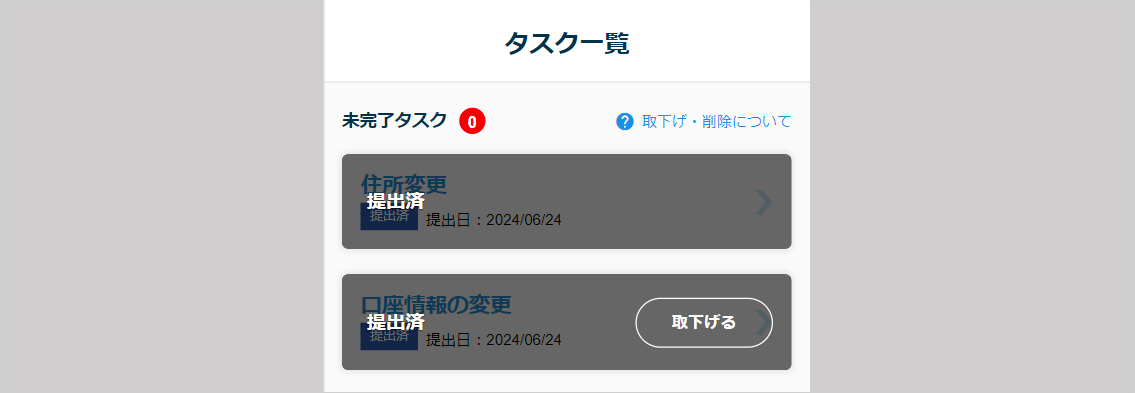従業員向けスタートガイド
S1394|提出済みタスクの取下げ方法
提出済みのタスクおよび自身が申請した身上変更申請の取下げ方法をご説明します。
取下げをおこなうと、タスクや身上変更申請は未提出の状態に戻り、内容の修正・再提出ができます。
なお、自身が申請した身上変更申請については、取下げ後に申請情報を削除することも可能です。
1.取下げおよび削除ができないケース
提出済みのタスクおよび身上変更申請の取下げができないケース
- 勤務先管理者が承認、決裁、または削除している
- 勤務先管理者が差戻ししている
- 勤務先管理者が「従業員からのタスクの取下げ」を「許可しない」にしている
- 自身ですでに取下げている
- 自身ですでに削除している
身上変更申請の削除ができないケース
- 自身が申請した身上変更申請ではない(勤務先から発行された身上変更タスクである)
- 勤務先管理者が削除している
- 自身ですでに削除している
- 自身ですでに提出済み(取下げ前)
2.提出済みタスクおよび身上変更申請の取下げ
従業員マイページのログイン画面にて、「ログインID」「パスワード」を入力し、[ログイン]をクリックします。
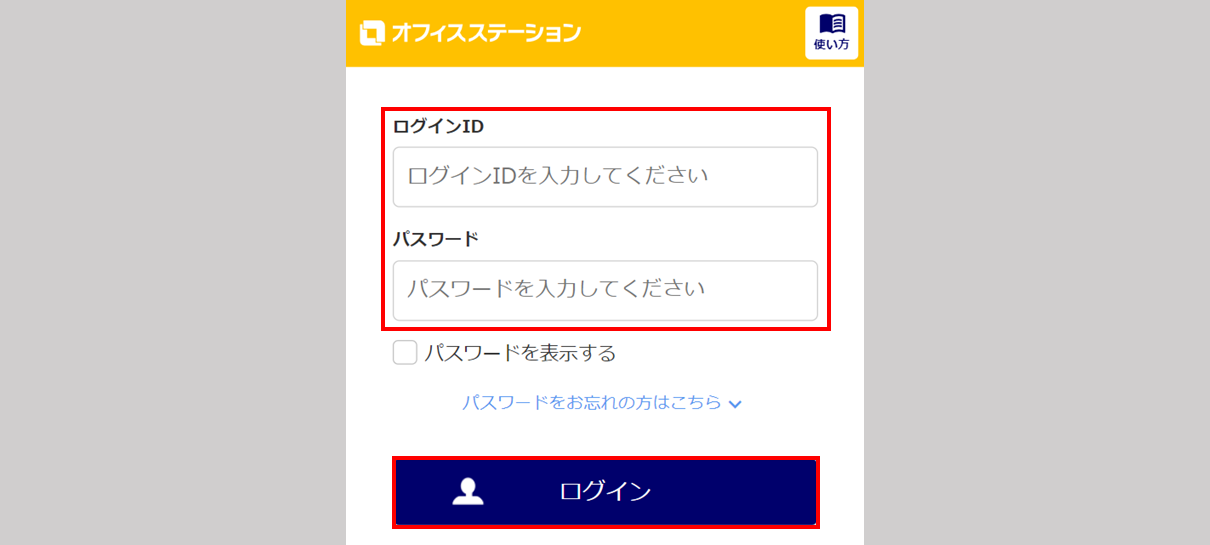
ログイン後、表示される「タスク一覧」に提出済みのタスクまたは身上変更申請が表示されます。
「提出済」と表示されているタスクまたは身上変更申請の[取下げる]をクリックします。
※前述の「1.取下げおよび削除ができないケース」に該当する場合は、[取下げる]ボタンは表示されません
(下図の白破線枠)。
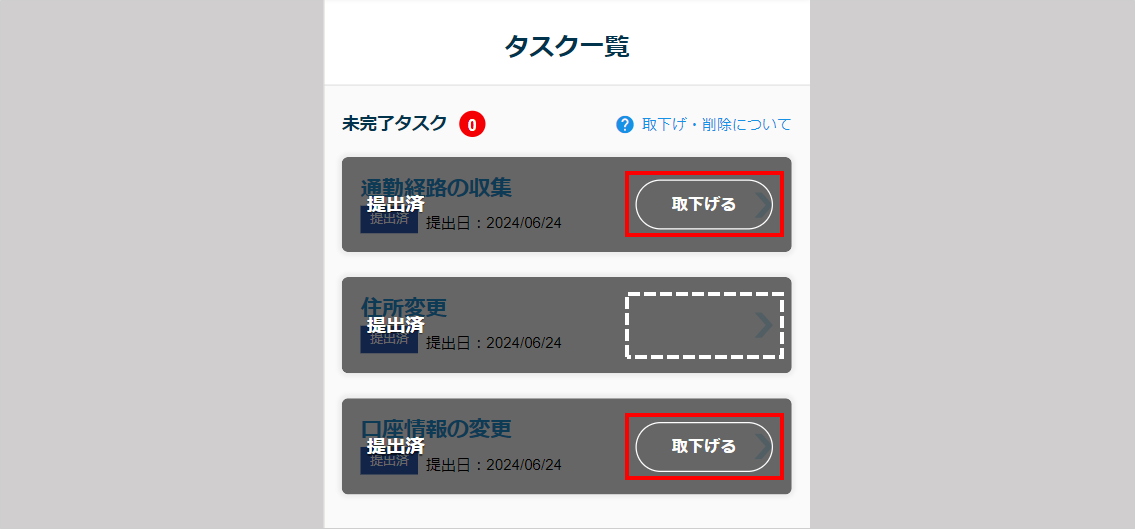
「提出済みのタスクを取下げ」ウィンドウが表示されます。[取下げる]をクリックします。
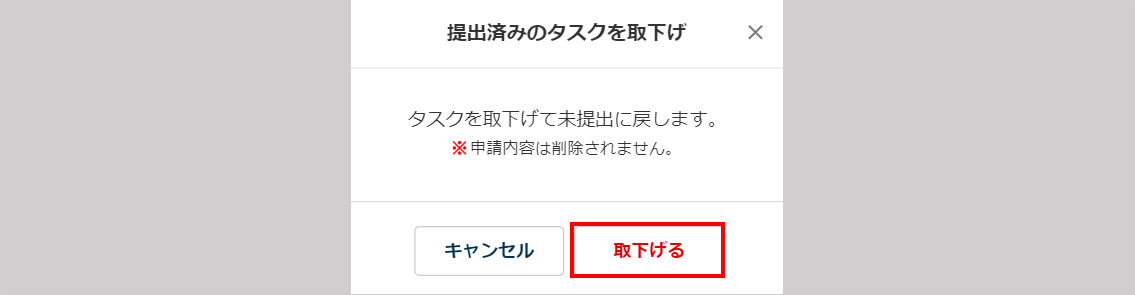
取下げをおこなうと、タスクや身上変更申請は未提出の状態に戻り、内容の修正および再提出ができます。
※勤務先から発行されたタスクについては、下部の「身上変更申請を削除する」は表示されません。
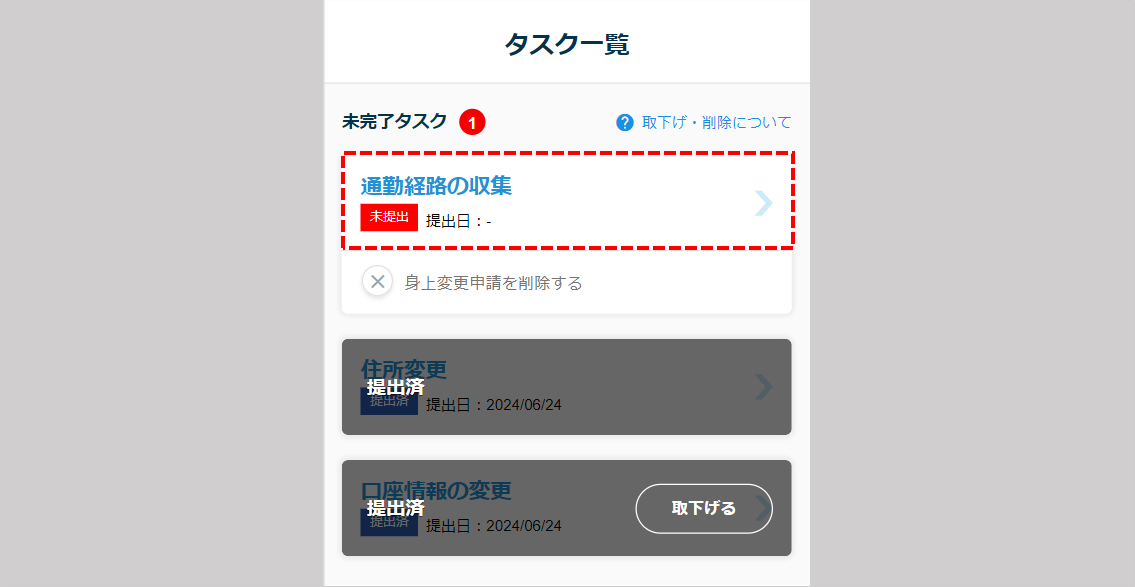
3.身上変更申請の削除
自身が申請した身上変更申請については、取下げ操作後に削除ができます。
取下げ後、[身上変更申請を削除する]をクリックします。
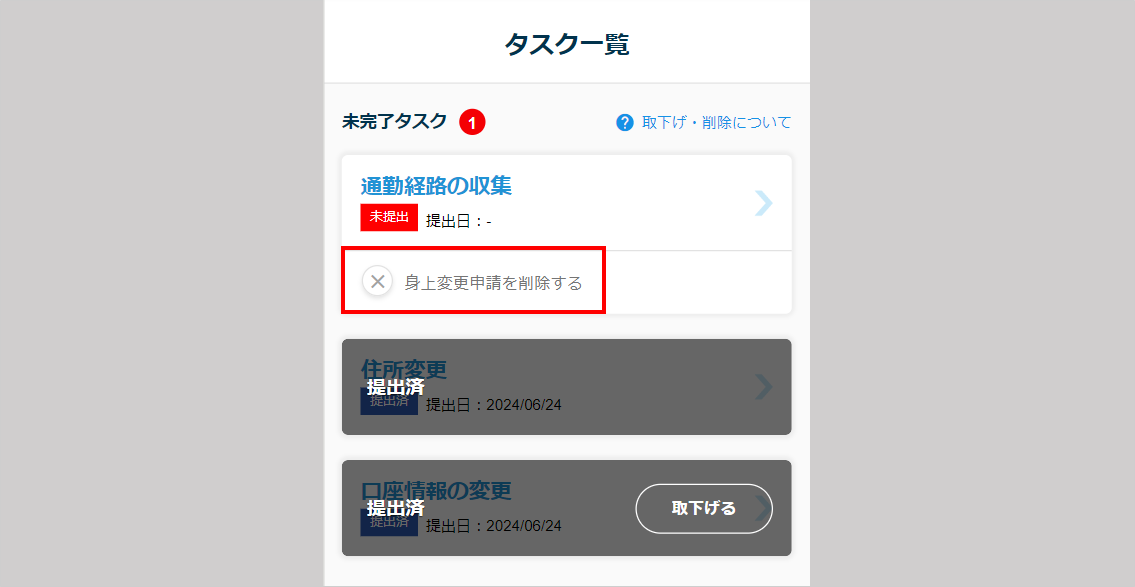
「タスクの削除」ウィンドウが表示されます。[削除]をクリックします。
※申請情報が破棄されますので、ご注意ください。
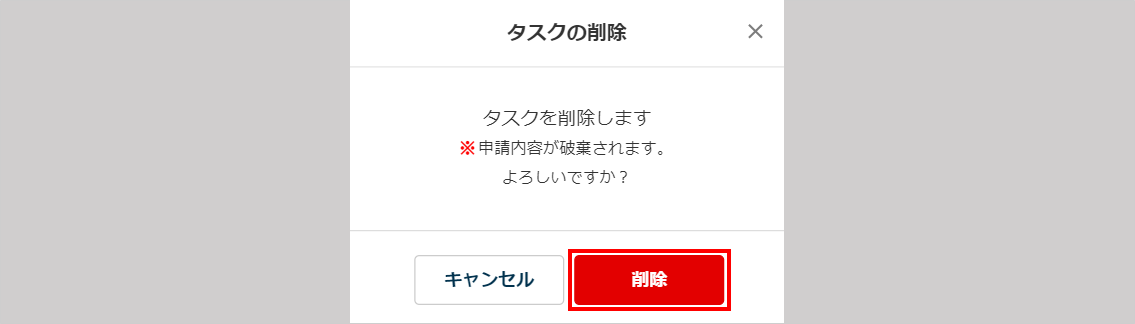
削除後は「タスク一覧」に表示されません。再度申請をおこなう場合は、[MENU]>[身上変更申請]より申請をおこなってください。